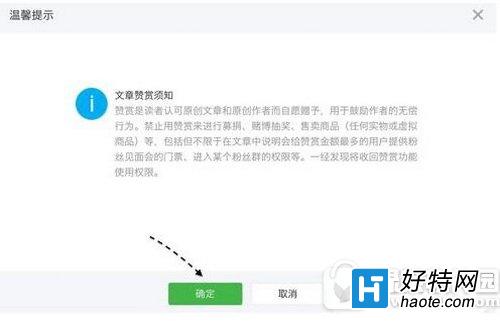微信公众号打赏怎么设置?很多用户可能还不是很清楚微信公众平台上的打赏功能,下文介绍微信公众平台打赏设置图文教程,一起和小编来了解下吧!
微信公众平台打赏设置图文教程:
1、如下图所示,我们在微信公众平台里准备好一篇自己的原创文章,然后需要先打开“原创申明”这个选项,之后才可以打开“赞赏”功能。
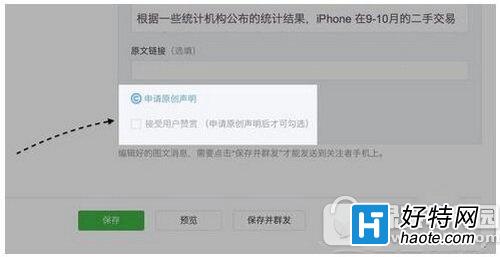
2、对于“申请原创声明”与“赞赏”二个功能,都是有关联的,只有在开通了“申请原创声明”以后,才会获得赞赏这个功能。如下图所示,接下来我们就在此打开原创申明。
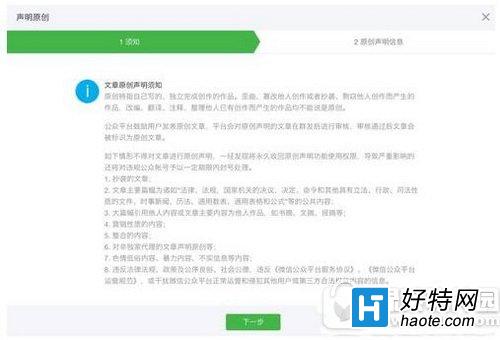
3、如下图所示,当我们打开了原创申明以后,此时可以看到“接受用户赞赏”这个选项已经亮起,可以选择了。
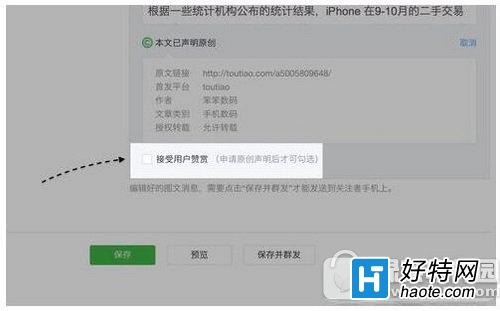
4、接下来会显示文章赞赏须知,点击“确定”按钮继续,如图所示